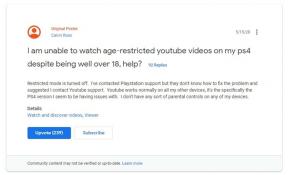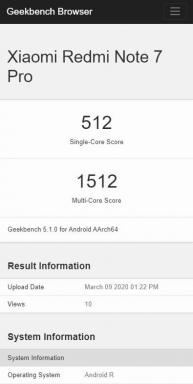Come abilitare le opzioni sviluppatore e il debug USB su Vernee M7
Guida Alla Risoluzione Dei Problemi / / August 05, 2021
Se desideri accedere alle opzioni per sviluppatori in Vernee M7, devi farlo abilitare le opzioni sviluppatore e il debug USB su Vernee M7 primo. È un processo semplice e ti aiuteremo a farlo abilitare il debug USB su Vernee M7 dispositivo.
L'opzione di debug USB non è disponibile sui dispositivi Android per impostazione predefinita. Dovresti prima abilitare le opzioni sviluppatore per ottenere l'accesso alle opzioni di debug USB. I passaggi per abilitare le opzioni sviluppatore su Vernee M7 sono:

Cosa sono le Opzioni sviluppatore?
Le Opzioni sviluppatore Android ti consentono di abilitare il debug tramite USB, acquisire segnalazioni di bug sul tuo dispositivo Android e mostrare l'utilizzo della CPU sullo schermo per misurare l'impatto del tuo software e molto altro. Per impostazione predefinita, le opzioni sviluppatore sono nascoste nel profondo del tuo dispositivo. Tuttavia, puoi abilitarli facilmente con un semplice trucco.
Passaggi per abilitare le opzioni sviluppatore e il debug USB su Vernee M7
Il debug USB deve essere abilitato per connettere Vernee M7 a un PC. Nei dispositivi Android moderni, l'opzione di debug USB è nascosta nelle opzioni dello sviluppatore. Opzioni sviluppatore e non sono abilitate per impostazione predefinita. Quindi, per abilitare il debug USB, dovrai prima abilitare manualmente le opzioni sviluppatore sul tuo Vernee M7. I passaggi per abilitare le opzioni sviluppatore su Vernee M7 sono:
- Aperto impostazioni
- Scorri verso il basso e tocca Info sul telefono
- Continua a toccare il file numero di build per 5 volte
- Riceverai un messaggio che dice opzione sviluppatore è abilitato
Una volta abilitate le opzioni sviluppatore, i passaggi per abilitare il debug USB sono:
- Aperto impostazioni
- Tocca opzione sviluppatore
- Attiva Debug USB toccando il pulsante di attivazione / disattivazione
Quindi, ragazzi, è così che potete avere successo abilitare le opzioni sviluppatore su Vernee M7. Ora puoi caricare le app, sbloccare il bootloader, installare TWRP Recovery ecc.Sul tuo dispositivo. Se hai difficoltà in qualsiasi passaggio, faccelo sapere tramite la casella dei commenti qui sotto. Saremo felici di aiutarti.
Specifiche Vernee M7:
Parlando delle specifiche, Vernee M7 dispone di un display LCD IPS da 5,8 pollici con una risoluzione dello schermo di 1920 x 1080 pixel. È alimentato da MediaTek MT6750, processore a 64 bit accoppiato con 4 GB di RAM. Il telefono racchiude una memoria interna da 64 GB con supporto di archiviazione espandibile di 128 GB tramite scheda microSD. La fotocamera del Vernee M7 è dotata di una fotocamera posteriore Dual 13MP + 8MP con flash dual-LED dual-tone e fotocamera frontale da 5MP per i selfie. È supportato da una batteria ai polimeri di litio da 4.500 mAh non rimovibile. Vernee M7 ha anche un sensore di impronte digitali sul retro.
Post correlati:
- Scarica gli ultimi driver USB Vernee M7 | Driver MediaTek | e altro ancora
- Come cambiare la lingua su Vernee M7